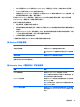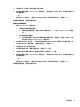User Guide-Windows 10
密碼 功能
附註:對於特定產品,必須設定 BIOS 管理員密碼後才能
設定 DriveLock 密碼。
*如需各個密碼的詳細資料,請參閱下列主題。
管理 BIOS 管理員密碼
若要設定、變更或刪除此密碼,請依照下列步驟執行:
設定新的 BIOS 管理員密碼
1. 啟動 Computer Setup(電腦設定)。
●
若電腦或平板電腦配備鍵盤:
▲
開啟或重新啟動電腦,然後在出現 HP 標誌時按下 f10,以進入 Computer Setup(電腦設
定)。
●
若平板電腦未配備鍵盤:
▲
將平板電腦關機。同時按下電源按鈕與音量降低按鈕,直到顯示「啟動」功能表,然後
再點選 F10 以進入 Computer Setup(電腦設定)。
2. 依序選取 Security(安全性)、Create BIOS Administrator password(建立 BIOS 管理員密碼)或 Set
Up BIOS Administrator Password(設定 BIOS 管理員密碼)(僅限特定產品),然後按 enter。
3. 出現提示時,輸入密碼。
4. 出現提示時,再次輸入新密碼以進行確認。
5. 若要儲存變更並結束 Computer Setup(電腦設定),請選取 Save(儲存)圖示,然後依照畫面上的
指示繼續執行。
- 或 -
選取 Main(主功能表),選取 Save Changes and Exit(儲存變更並結束),接著按 enter。
當電腦重新啟動時,您的變更便會生效。
變更 BIOS 管理員密碼
1. 啟動 Computer Setup(電腦設定)。
●
若電腦或平板電腦配備鍵盤:
▲
開啟或重新啟動電腦,然後在出現 HP 標誌時按下 f10,以進入 Computer Setup(電腦設
定)。
●
若平板電腦未配備鍵盤:
▲
將平板電腦關機。同時按下電源按鈕與音量降低按鈕,直到顯示「啟動」功能表,然後
再點選 F10 以進入 Computer Setup(電腦設定)。
2. 依序選取 Security(安全性)、
Change BIOS Administrator Password(變更 BIOS 管理員密碼)或
Change Password(變更密碼)(僅限特定產品),然後按 enter。
3. 出現提示時,輸入您目前的密碼。
4. 出現提示時,輸入您的新密碼。
42
第 7 章 安全性